'קוד שגיאה 0x00001338 ב-COD: Modern Warfare 2' הוא קוד שגיאה נפוץ למדי שצץ עבור שחקני מחשב. החדשות הטובות הן שקל יחסית לתקן. ראשית, תרצה לוודא שמנהלי ההתקן הגרפיים שלך מעודכנים. אתה יכול לעשות זאת על ידי כניסה לאתר האינטרנט של יצרן הכרטיס הגרפי שלך והורדת מנהלי ההתקן העדכניים ביותר. ברגע שהדרייברים שלך מעודכנים, השלב הבא הוא לנסות ולהפעיל את המשחק במצב תאימות. כדי לעשות זאת, לחץ לחיצה ימנית על קיצור הדרך של המשחק ובחר 'מאפיינים'. בכרטיסייה 'תאימות', סמן את התיבה 'הפעל תוכנית זו במצב תאימות עבור' ובחר 'Windows XP (Service Pack 3).' אם אתה עדיין נתקל בבעיות, השלב הבא הוא לנסות ולהפעיל את המשחק כמנהל מערכת. כדי לעשות זאת, לחץ לחיצה ימנית על קיצור הדרך של המשחק ובחר 'הפעל כמנהל'. אם אתה עדיין נתקל בבעיות, השלב הבא הוא לנסות ולאמת את קבצי המשחק. כדי לעשות זאת, לחץ לחיצה ימנית על המשחק בספריית Steam שלך ובחר 'מאפיינים'. בכרטיסייה 'קבצים מקומיים', לחץ על 'אמת את תקינות קובצי המשחק'. אם אתה עדיין נתקל בבעיות, השלב הבא הוא לנסות ולהשבית את תוכנת האנטי-וירוס שלך. לפעמים, תוכנת אנטי וירוס יכולה להפריע למשחקים ולגרום להם לקרוס. אם אתה עדיין נתקל בבעיות, השלב הבא הוא לנסות וליצור קשר עם התמיכה של Activision. ייתכן שהם יוכלו לעזור לך לפתור את הבעיה בהמשך.
פניך קוד שגיאה 0x00001338 IN Call Of Duty Modern Warfare 2 ? שגיאה זו דווחה על ידי רבים ממשתמשי Modern Warfare 2. בעוד שחלק מהמשתמשים חווים את השגיאה בעת ההפעלה הגורמת לבעיות בפתיחת המשחק, חלק מהמשתמשים התלוננו שהשגיאה מתרחשת תוך כדי משחק וגורמת למשחק לקרוס. כאשר שגיאה זו מתרחשת, תראה את הודעת השגיאה הבאה:
האפליקציה הפסיקה לעבוד פתאום.
בחר 'סרוק ותקן' כדי להפעיל מחדש את המשחק ולאפשר ל-Battle.net לבדוק את ההתקנה שלך. זה ייקח כמה דקות, אבל עשוי לפתור את הבעיה הנוכחית שלך.
כדי ליצור קשר עם תמיכת הלקוחות, עבור אל https://support.activison.com/modern-warfare-ii.
קוד שגיאה: 0x00001338 (1059) N

ייתכנו וריאציות עבור קוד שגיאה זה, ו-(1059) N עשוי להיות שונה עבור אנשים שונים. כעת, יכולות להיות מספר סיבות מדוע אתה מקבל את קוד השגיאה הזה. הנה כמה תרחישים אפשריים שגורמים לקוד שגיאה 0x00001338 ב-Call of Duty Modern Warfare 2:
- זה ככל הנראה נגרם על ידי קבצי משחק פגומים ושבורים.
- היעדר זכויות מנהל להפעיל את המשחק הוא סיבה נוספת לשגיאה זו.
- אתה עלול להיתקל בשגיאה זו עקב מטמון פגום של Battle.net ונתוני Modern Warfare 2.
- אם מנהל ההתקן הגרפי או Windows אינם מעודכנים, סביר להניח שתתקל בקוד השגיאה 0x00001338.
- גם יישומי שכבת-על גורמים לשגיאות דומות במשחקים שלך.
- סיבות אחרות לאותה שגיאה יכולות להיות גירסת Microsoft Visual C++ Redistributable או DirectX מיושנת, יותר מדי יישומי רקע והפרעות חומת אש.
בכל אחד מהתרחישים לעיל, אתה יכול להשתמש בתיקונים שלהלן כדי להיפטר מהשגיאה שבה נתקלת. כל התיקונים הללו חלים על משתמשי PC.
קוד שגיאה 0x00001338 ב-COD: Modern Warfare 2
אם אתה מתמודד עם קוד שגיאה 0x00001338 ב-Call of Duty Modern Warfare 2, אתה יכול להשתמש בפתרונות הבאים כדי לתקן את השגיאה:
- הפעל את Modern Warfare 2 כמנהל.
- סרוק ותקן קבצי משחקים.
- נקה את המטמון של Battle.net.
- עדכן את Windows ומנהלי התקנים גרפיים.
- מוסדות DirectX 12.
- עדכן את החבילה הניתנת להפצה מחדש של Microsoft Visual C++.
- מחק את התיקיה Modern Warfare 2.
- סגור יישומי רקע.
- השבת שכבות-על במשחק.
- אפשר Modern Warfare 2 דרך חומת האש של Windows.
1] הפעל את Modern Warfare 2 כמנהל.
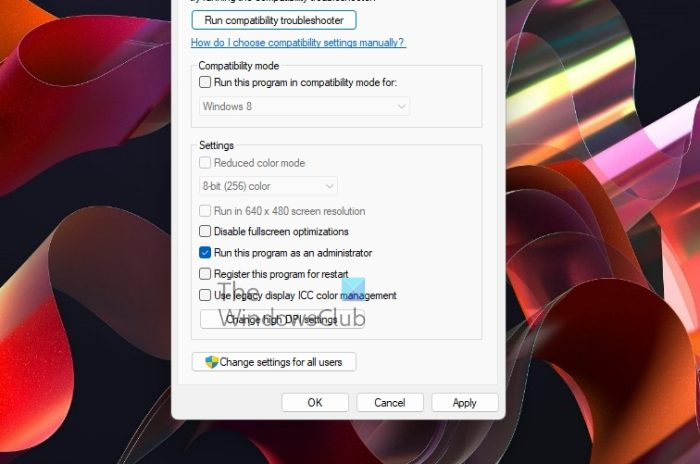
הדבר הראשון שעליך לעשות הוא להפעיל מחדש את המשחק, אך עם זכויות אדמין. משחקים כגון Modern Warfare 2 חייבים להיות מופעלים כמנהל מערכת כדי לבצע משימות מסוימות ולגשת לקבצי DLL. לפיכך, אם התרחיש ישים, עליך להפעיל מחדש את Modern Warfare 2 כמנהל ולאחר מכן לבדוק אם שגיאה 0x00001338 תוקנה.
הנה איך לעשות את זה:
ראשית, סגור לחלוטין את המשחק COD Modern Warfare 2.
עכשיו אם אתה משחק את המשחק דרך Battle.net פתח אותו עבור אל הגדרות > הורדות , והקש חיפוש משחק לחצן כדי לפתוח את ספריית ההתקנה של המשחק שלך במחשב שלך.
אם אתה משחק את המשחק ב-Steam, עבור אל הספרייה בקטע, לחץ לחיצה ימנית על Modern Warfare 2 ובחר מאפיינים אוֹפְּצִיָה. אחרי זה לך ל תיקים מקומיים לשונית ולחץ צפייה בקבצים מקומיים לַחְצָן. זה ימצא את תיקיית ההתקנה של Modern Warfare 2.
לאחר שתמצא את קובץ ההפעלה הראשי של Modern Warfare 2, לחץ לחיצה ימנית על הקובץ ובחר באפשרות מאפיינים. בחלון המאפיינים, עבור אל תְאִימוּת לשונית וסמן את התיבה שנקראת הפעל תוכנית זו כמנהל .
לבסוף, לחץ על הלחצן החל > אישור כדי לשמור את השינויים ולהפעיל מחדש את משחק COD Modern Warfare 2 שלך. מקווה שלא תקבל את אותה שגיאה שוב. אבל אם השגיאה נשארת זהה, אתה יכול להמשיך ולהשתמש בתיקון הפוטנציאלי הבא כדי לפתור את השגיאה.
2] סרוק ותקן קבצי משחק
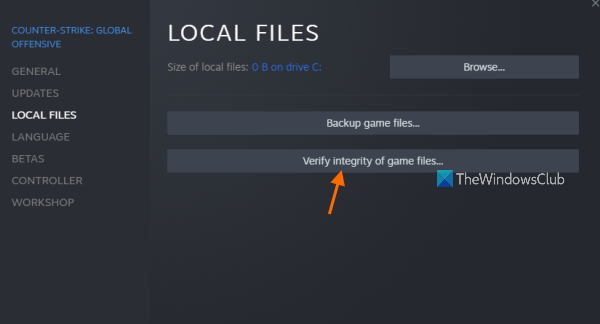
שגיאה זו יכולה להיגרם על ידי קבצי משחק פגומים ופגומים של Modern Warfare 2. סביר יותר שתתקל בשגיאות כאלה אם קבצי המשחק לא נשמרים נקיים ומעודכנים. בנוסף, הודעת השגיאה מבקשת מהמשתמשים המושפעים לסרוק ולשחזר את קובצי המשחק שלהם. לפיכך, אתה יכול לבצע בדיקת תקינות קובץ המשחק ולאחר מכן לראות אם השגיאה תוקנה או לא.
Battle.net:
- ראשית, פתח את משגר Battle.net ונווט אליו משחקים לשונית
- לאחר מכן בחר Modern Warfare 2 ולחץ על סמל גלגל השיניים שליד כפתור ההפעלה.
- אחרי זה לחץ על סריקה ושחזור מתוך אפשרויות התפריט שמופיעות.
- כעת תן ל-Battle.net לאמת את תקינות קבצי המשחק ולתקן את הרעים.
- כשתסיים, הפעל מחדש את המשחק ובדוק אם השגיאה נעלמה.
לבשל לזוג:
- ראשית, פתח את Steam ועבור אל הספרייה .
- כעת לחץ לחיצה ימנית על Modern Warfare 2 ומתפריט ההקשר שנוצר בחר מאפיינים אוֹפְּצִיָה.
- הבא עבור אל תיקים מקומיים לשונית ולחץ ודא את תקינות קבצי המשחק לחצן כדי להתחיל בתהליך אימות קובץ המשחק.
- לאחר השלמת התהליך, תוכל לפתוח את המשחק שוב ולבדוק אם השגיאה נפתרה כעת.
אם השגיאה נשארת זהה, תוכל לנסות את התיקון הפוטנציאלי הבא.
לקרוא: תקן שימוש גבוה במעבד ב-Modern Warfare Warzone במחשב.
3] נקה את המטמון של Battle.net.
אתה עלול לקבל שגיאה זו עקב קבצי מטמון פגומים המשויכים למפעיל Battle.net. לכן, אם התרחיש ישים, אתה יכול לנסות למחוק את תיקיית המטמון Battle.net כדי לתקן את השגיאה. חלק מהמשתמשים המושפעים הצליחו לתקן את השגיאה בשיטה זו, כך שהיא עשויה לעבוד גם עבורך. כך תוכל לנקות את המטמון של Battle.net:
גדרות שולחן העבודה של Windows
- ראשית, סגור את אפליקציית Battle.net וכל תהליכים קשורים הפועלים ברקע. אתה יכול להשתמש במנהל המשימות כדי לעשות זאת.
- כעת העלה את חלון פקודת ההפעלה עם מקש הקיצור של Windows + R והקלד %נתוני תכנית% בו כדי לפתוח ישירות את תיקיית ProgramData.
- אחרי זה מצא תיקייה בשם בליזארד בידור ופשוט למחוק את התיקיה.
- לבסוף, פתח שוב את משגר Battle.net והפעל את המשחק Modern Warfare 2 כדי לבדוק אם קוד השגיאה 0x00001338 נעלם.
אם השגיאה עדיין נמשכת, תוכל לעבור לתיקון הפוטנציאלי הבא כדי להיפטר ממנה.
לִרְאוֹת: תקן Call of Duty Modern Warfare Dev Error 1202 .
4] עדכן את Windows ומנהלי התקנים גרפיים.
סיבה אפשרית נוספת לשגיאה זו היא שאתה משתמש בגרסה מיושנת של מערכת ההפעלה של Windows ומנהל ההתקן הגרפי. לפיכך, אם התרחיש ישים, עדכן את Windows כמו גם את מנהל ההתקן הגרפי שלך כדי לתקן את השגיאה.
אתה יכול לעדכן את Windows באמצעות אפליקציית ההגדרות. פתח את ההגדרות, עבור אל Windows Update ולחץ על בדוק אם יש עדכונים.
כדי לעדכן את מנהל ההתקן הגרפי שלך, אתה יכול להשתמש באותה אפליקציית הגדרות. הפעל את הגדרות, עבור אל Windows Update > אפשרויות מתקדמות ולחץ על האפשרות עדכונים מתקדמים. מכאן תוכל להוריד ולהתקין את כל עדכוני מנהל ההתקן. אתה יכול גם להשתמש באפליקציית מנהל ההתקנים, באתר הרשמי של יצרן המכשיר, או בתוכנת עדכון מנהלי התקנים בחינם כדי לעדכן את מנהל ההתקן הגרפי.
אם השגיאה נמשכת גם לאחר עדכון Windows ומנהל ההתקן הגרפי, השתמש בפתרון הבא כדי לתקן אותה.
5] התקן את DirectX 12
אתה גם צריך לוודא שיש לך DirectX 12 מותקן במחשב האישי שלך. דרישות המערכת הרשמיות ל-Modern Warfare 2 כוללות DirectX 12 כדי שהמשחק יפעל בצורה חלקה ותקינה. לפיכך, עדכן את DirectX לגרסה 12 העדכנית ולאחר מכן בדוק אם הבעיה נפתרה.
6] עדכן את החבילה הניתנת להפצה מחדש של Microsoft Visual C++.
אם יש לך גרסה ישנה יותר של Microsoft Visual C++ Redistributable מותקנת במחשב שלך, סביר להניח שתתקל בשגיאות כמו 0x00001338 ב-Call of Duty Modern Warfare 2. לכן, עדכן לגרסה העדכנית ביותר של Microsoft Visual C++ Redistributable ולאחר מכן פתח את המשחק כדי לבדוק אם אתה יכול לשחק אותו ללא שגיאות. אם אתה עדיין מקבל את אותה שגיאה, יש לנו עוד כמה תיקונים שתוכל לנסות.
לקרוא: שגיאת מפתח COD Modern Warfare 6068, 6065, 6165, 6071.
7] מחק את התיקיה Modern Warfare 2.
המשחק שומר את התיקיה Modern Warfare 2 בתיקיית המסמכים. זה שומר נתוני שחקן ומידע אחר על המשחק. ייתכן שתקבל הודעת שגיאה אם תיקיה זו מכילה נתונים פגומים. התיקיה תשוחזר אוטומטית ברגע שתפתח שוב את המשחק. עם זאת, ליתר ביטחון, גבה את התיקיה במקום אחר במחשב שלך לפני מחיקתה. הנה השלבים לניקוי תיקיית Modern Warfare 2:
- ראשית, פתח את סייר הקבצים עם Win+E ונווט אל תיקיית המסמכים שלך.
- כעת מצא את התיקיה Modern Warfare 2 ומחק אותה.
- לאחר מכן הפעל מחדש את המחשב ופתח את המשחק שוב כדי לבדוק אם השגיאה נפתרה.
8] סגור אפליקציות רקע
אם יש יותר מדי יישומים שפועלים ברקע, אתה עלול להיתקל בשגיאה. כמה אפליקציות מיותרות יאכלו את רוב משאבי המערכת שלך ולכן המשחק עלול לקרוס עם קוד שגיאה 0x00001338. לכן, אם התרחיש ישים, סיים את כל יישומי הרקע והמשימות שאינן נחוצות כעת.
אתה יכול לפתוח את מנהל המשימות עם Ctrl+Shift+Esc ולאחר מכן לסגור את כל התוכנות המיותרות עם כפתור End Task אחד אחד. לאחר מכן, נסה לשחק ב-Modern Warfare 2 ולראות אם השגיאה תוקנה.
לקרוא: צ'אט קולי לא עובד ב-Call of Duty Modern Warfare או ב-Warzone .
9] השבת שכבות-על במשחק
במשחקים רבים, שכבות-על במשחק גורמות לשגיאות דומות. לכן, אם הפעלתם שכבות-על במשחק ב-Steam, Discord, Xbox Game Bar וכו', השבת את שכבות-העל ואז בדוק אם השגיאה נעלמה.
לבשל לזוג:
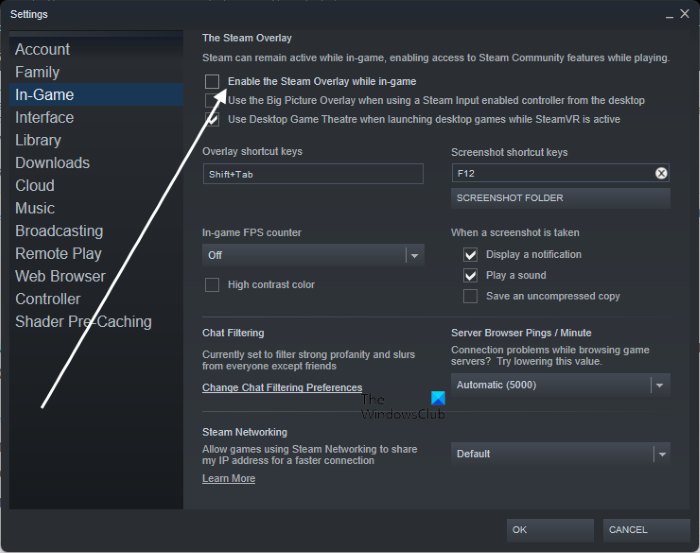
- ראשית, פתח את אפליקציית Steam ונווט אל Steam > הגדרות .
- כעת עבור ללשונית In Game ובטל את הסימון אפשר שכבת-על של Steam בזמן משחק תיבת סימון.
מַחֲלוֹקֶת:
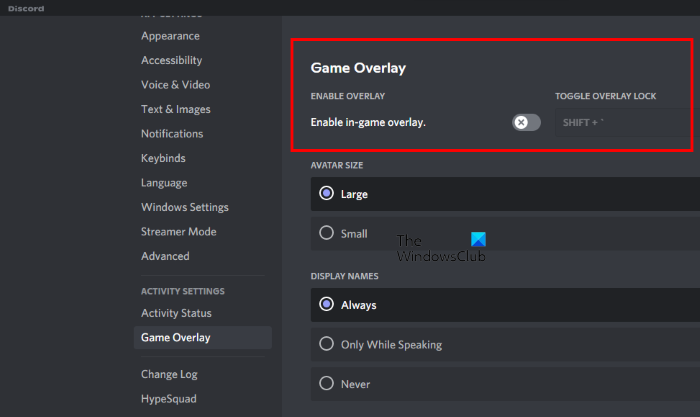
- ראשית, פתח את אפליקציית Discord ולחץ על הכפתור הגדרות משתמש (סמל גלגל השיניים).
- לאחר מכן, מצא את הקטע הגדרות פעילות ועבור אל שכבת-על למשחק אוֹפְּצִיָה.
- השבת הבא אפשר שכבת-על במשחק לעבור מהחלונית הימנית.
ניסיון ב-NVIDIA GeForce:
- ראשית, פתח את אפליקציית GeForce Experience ולחץ על סמל גלגל השיניים בשורת התפריטים.
- כעת בקטע כללי, כבה את המתג המשויך ל שכבת-על במשחק אוֹפְּצִיָה.
באופן דומה, אתה יכול לכבות שכבות-על גם באפליקציות אחרות. אם זה עוזר, מעולה. עם זאת, אם השגיאה עדיין נמשכת, המשך לתיקון הבא.
לִרְאוֹת: Multiplayer Modern Warfare לא עובד על Windows PC.
10] אפשר Modern Warfare 2 דרך חומת האש של Windows
חומת האש של Windows מזהה לעתים קרובות משימות ותהליכים הקשורים למשחקים כחשודים עקב תוצאות שגויות. אם זה קורה עם Modern Warfare 2, המשחק לא יעבוד כמו שצריך ויתרסק או יפסיק לעבוד עם קודי שגיאה כמו 0x00001338. לפיכך, במקרה זה, אתה יכול לאפשר למשחק דרך חומת האש של Windows לתקן את השגיאה. הנה איך לעשות את זה:
- ראשית, הפעל את מרכז האבטחה של Windows Defender מתפריט התחל.
- כעת לחץ על חומת אש והגנה על רשת אפשרות ולאחר מכן לחץ על ' אפשר לאפליקציה דרך חומת אש » > « שינוי הגדרות אפשרות '.
- לאחר מכן, בדוק אם Modern Warfare 2 נמצא ברשימה. אם כן, סמן את התיבה. אם לא, לחץ על 'הוסף עוד אפליקציה' והוסף את קובץ ההפעלה הראשי של Modern Warfare 2.
- לאחר מכן סמן את התיבה פְּרָטִי ו דגלי רשת ציבורית אפשר את המשחק בשתי הרשתות.
- לבסוף, שמור את ההגדרות החדשות שלך על ידי לחיצה על אישור ולאחר מכן נסה לפתוח את המשחק שוב.
אני מקווה שלא תקבל שוב את קוד השגיאה 0x00001338 ב-Call of Duty Modern Warfare 2.
כיצד לבדוק אם ניתן לאתחל את ה- USB
לִרְאוֹת: תקן שגיאת זיכרון 13-71 ב-Call of Duty Modern Warfare ו-WarZone.
כיצד לתקן קודי שגיאה ב-Modern Warfare?
כדי לתקן שגיאות של Modern Warfare 2 או למנוע קריסות, ודא שהתקנת את מנהלי ההתקן וכרטיס הגרפי העדכניים ביותר של Windows. כמו כן, נסה להפעיל מחדש את המשחק כמנהל, להוריד את הגדרות המשחק, לוודא את תקינות קבצי המשחק או להוסיף משחק מחכה לאנטי וירוס ולחומת האש שלך. אם זה לא עובד, אתה יכול להתקין מחדש גרסה נקייה של המשחק.
מדוע Call of Duty Modern Warfare 2 ממשיך להתרסק?
Call of Duty Modern Warfare 2 עלול לקרוס אם מותקן במחשב מנהל התקן גרפי מיושן ובעייתי. כמו כן, אם קבצי המשחק Modern Warfare 2 נגועים בווירוס או פגומים, המשחק יקרוס. זה יכול גם לקרוס אם יש יותר מדי תוכניות מיותרות שפועלות ברקע.












![המיקרופון לא עובד ב-Steam [תוקן]](https://prankmike.com/img/microphone/6C/microphone-is-not-working-in-steam-fixed-1.png)

